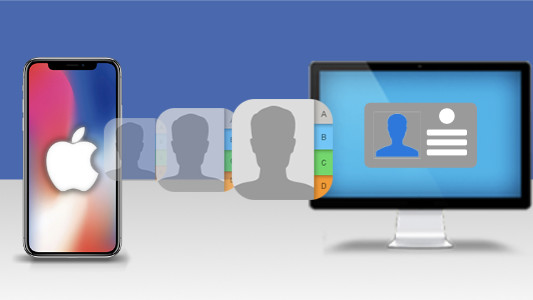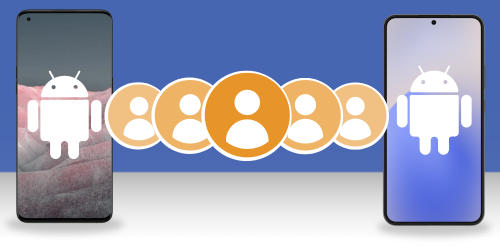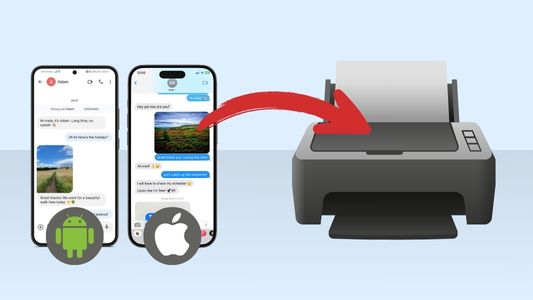¿Cambias de iPhone a Android? Mover tus contactos no tiene que ser complicado. Con Android representando más del 72% de los smartphones en 2025, muchos usuarios están haciendo el cambio.
Hemos testeado de manera minuciosa e identificado los métodos más efectivos para asegurar un proceso de transferencia de contactos fiable y fluido. Exploremos las mejores opciones disponibles.
Ir directamente a:
- Método 1: Transferencia directa entre dispositivos con la app Contact Transfer
- Método 2: Transferencia de contactos con Google Drive
- Método 3: Sincronizar contactos de Gmail usando cuenta de Google
- Método 4: Guardar contactos de iPhone como CSV, listo para importar a Android
- Método 5: Exportar contactos usando iCloud
Método 1: Transferencia de Contactos Entre Dispositivos Directamente Usando Contact Transfer
Para tener un control completo de tus contactos, sin el uso de sincronización a través de servicios en la nube, puedes usar una app para Windows como Contact Transfer.
Usando Contact Transfer, puedes copiar contactos entre iPhone y Android de manera local usando tu ordenador.
Antes de empezar, necesitarás:
- La app Apple Devices o iTunes instalado en tu ordenador (necesario para conexión del iPhone)
- App Contact Transfer para Windows instalada en tu PC
- App Contact Transfer para Android descargada desde Google Play Store en tu teléfono Android
Cómo Copiar Contactos de iPhone a Android con Contact Transfer
- Abre Contact Transfer en tu PC Windows.
- Selecciona “Dispositivo iOS” como tu dispositivo Fuente, y “Dispositivo Android” como tu Destino. Clic en Continuar.
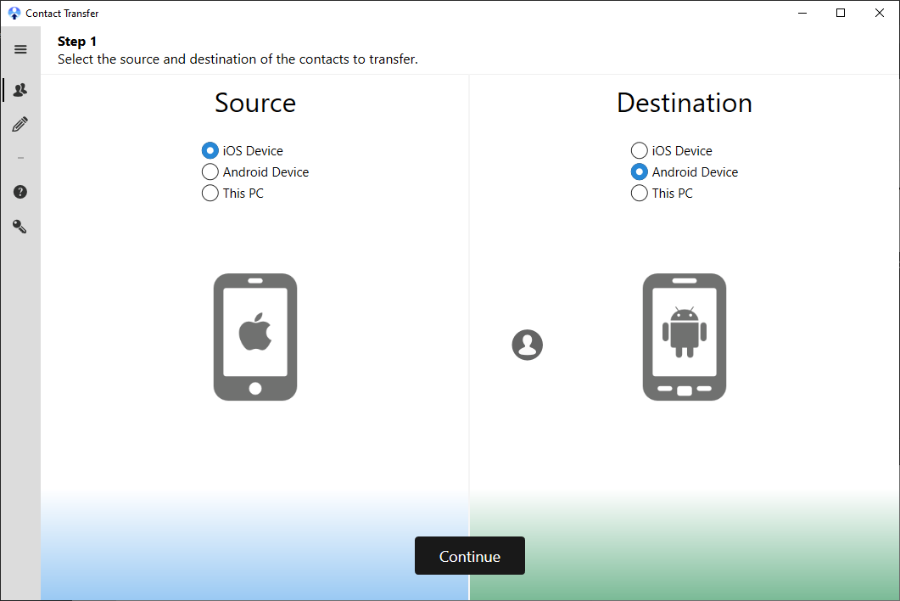
- Conecta tus dispositivos:
- Conecta tu iPhone usando tu cable USB.
- Conecta tu Android abriendo la app Contact Transfer y escaneando el código QR que se muestra en la pantalla de tu PC.
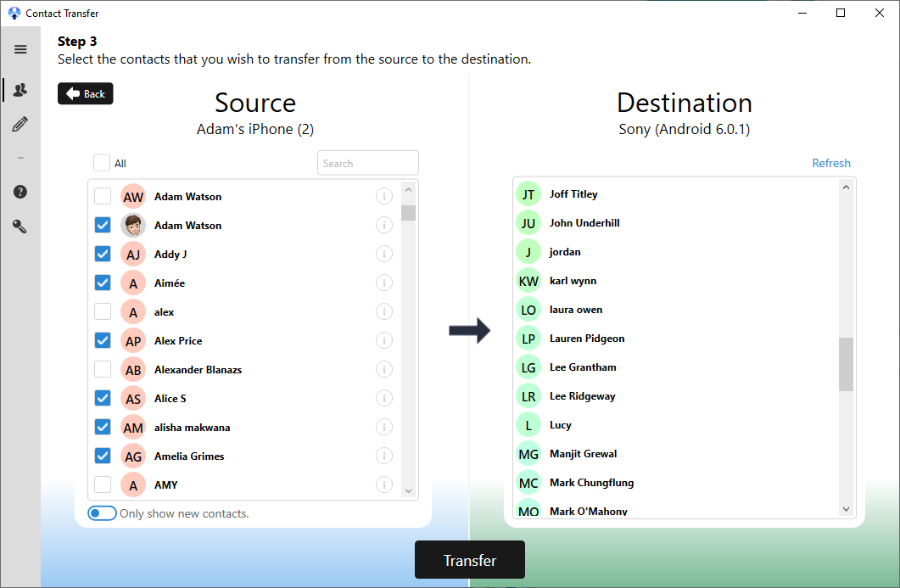
- Selecciona los contactos que quieres transferir o haz clic en “Todos” para seleccionar toda la lista.
- Clic en “Transferir” para transferir los contactos.
Ventajas
- Rápido y Eficiente.
- Transferencias Locales y Seguras – no requiere de servicios en la nube.
- Capacidad de seleccionar exactamente qué contactos quieres transferir.
- Compatible con la transferencia de contactos entre iOS, Android y PC.
- La prueba gratuita transfiere 5 contactos, versión completa con un precio competitivo.
Desventajas
- Necesitarás un PC con Windows para facilitar la transferencia de contactos entre tus móviles.
Método 2: Transferir Contactos de iPhone a Android usando Google Drive
Google Drive ofrece una solución cómoda y gratuita para transferir toda tu lista de contactos, accesible desde cualquier dispositivo con tu cuenta de Google. Aquí tienes cómo proceder...
- Instala la app gratuita Google Drive en tu iPhone y regístrate con tu cuenta de Google.
- Toca sobre el icono del menú en la esquina superior izquierda de la app, luego toca “Ajustes”, y por último toca en “Copia de Seguridad”.
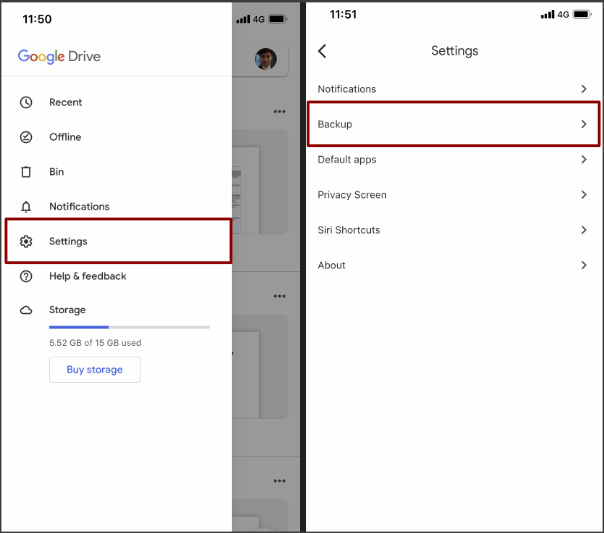
- Aquí, toca sobre Contactos y asegúrate de que la “Copia de Seguridad en Contactos de Google” está activada (también puedes activar Calendario, Fotografías y Vídeos si lo deseas).
- Presiona la flecha de volver y haz clic en “Iniciar Copia de Seguridad”.
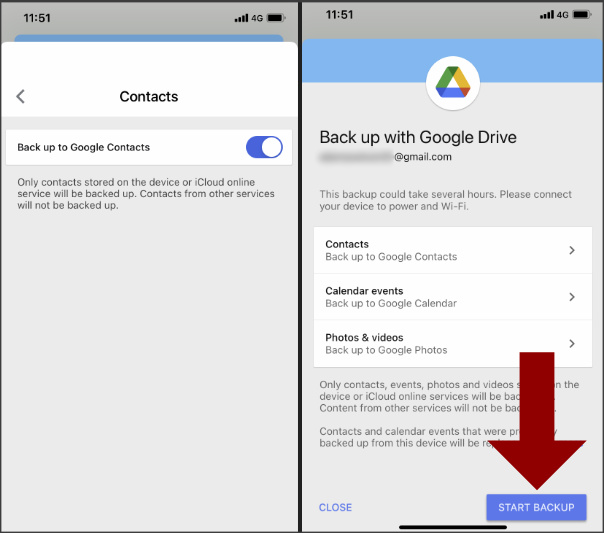
- El proceso de copia de seguridad puede que tarde algo de tiempo, dependiendo de la cantidad de datos. Cuando esté completa, simplemente abre la app Contactos en tu dispositivo Android—asegurándote de que está identificado con la misma cuenta de Google—para acceder a tus contactos transferidos.
Ventajas
- Rápido, Fácil y Gratis.
Desventajas
- Ten en mente que Google Drive tiene un límite de almacenamiento, lo que podrá afecta al uso si también está almacenando otros archivos multimedia.
- No es compatible con una transferencia selectiva de contactos.
Método 3: Sincronizar Contactos entre iPhone y Android usando tu Cuenta de Google
Sincronizar con tu cuenta de Google está genial, pero solo transferirá tus contactos de Gmail. Para transferir contactos de otras cuentas, tendrás que usar otro método de esta guía.
Para este método, deberás tener una cuenta de Google, que también es necesaria usarla en tu dispositivo Android.
Sincronizar contactos de iPhone a Android con Google
- En tu iPhone, abre Ajustes > Contactos > Cuentas.
- Marca tu cuenta de Gmail (o usa Añadir Cuenta si todavía no la has añadido)
- Toca para activar Contactos y dejarlo en la posición On.
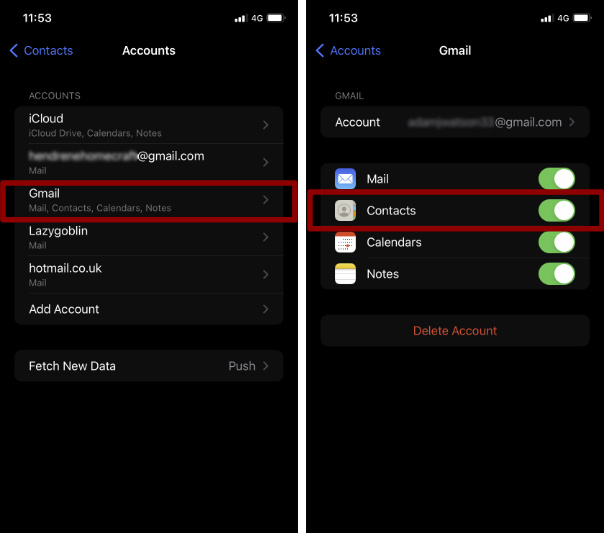
- Ahora se sincronizarán tus contactos con tus Contactos de Google.
- En tu dispositivo Android, asegúrate de estar usando la misma Cuenta de Google. Esto asegurará que ves automáticamente tus contactos sincronizados en tu app de Contactos.
Ventajas
- Rápido y Gratis.
Desventajas
- Solo transfiere contactos de una cuenta de Gmail, así que muchos contactos se quedan sin transferir.
- No se puede escoger qué contactos quieres transferir.
Método 4: Transferir Contactos de iPhone a Android usando TouchCopy.
Contact Transfer (Método 1) es genial para transferir contactos directamente entre dispositivos. Sin embargo, para una transferencia completa, podrás exportar tus contactos de iPhone a tu ordenador en primer lugar, luego impórtalos a Google o tu dispositivo Android.
TouchCopy es una app que te permite copiar todo tipo de archivos multimedia y datos desde tu iPhone a tu PC o Mac.
Con TouchCopy, puedes guardar tus contactos de iPhone como vCard o CSV en tu ordenador. Aquí tienes cómo hacerlo…
- Descarga e instala TouchCopy en tu ordenador.
- Ejecute TouchCopy y conecte su iPhone por Wi-Fi o mediante un cable USB.
- Selecciona la sección de Contactos en TouchCopy para ver todos los contactos de tu iPhone.
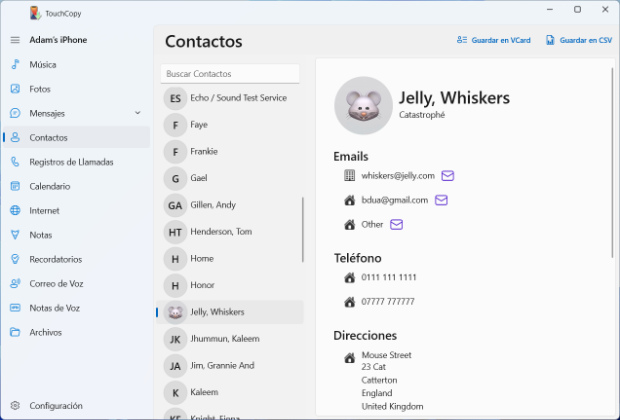
- Selecciona los contactos que quieras copiar, o usa Ctrl+A (PC) o Cmd+A (Mac) para seleccionar todos los contactos de la lista.
- Escoge si guardarlos como vCard o CSV.
Guardar como CSV creará un solo archivo que contenga todos tus contactos seleccionados. Recomendamos usar este método si quiere importar todos esos contactos a tu Android. El formato CSV también te permite ver y editar tus contactos en apps de hoja de cálculo como Excel o Google Sheets antes de importarlos.
Por otra parte, guardar como vCard (tarjetas de contacto), creará múltiples archivos, cada uno contendrá uno de los contactos seleccionados.
Cómo Importar Contactos de CSV a Contactos de Google para usar con Android
Ahora que ya tienes tus contactos exportados en un archivo CSV en tu ordenador, podrás importarlos a tu cuenta de Google.
- Abre tu navegador de internet en tu ordenador y ve a Contactos de Google.
- En el menú de la izquierda, haz clic Importar.
- Haz clic en Seleccionar Archivo, navega a tu archivo CSV exportado y haz clic en Abrir.
- Por último, haz clic en Importar.
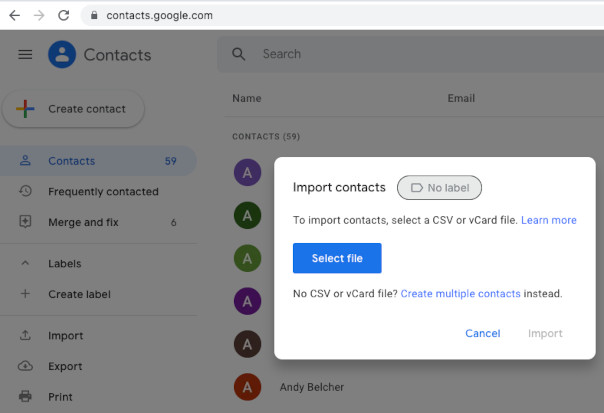
Cuando tus contactos hayan sido importados a tus Contactos de Google, abre la app Contactos en tu dispositivo Android para verlos. Asegúrate de que estás registrado con tu cuenta de Google en el dispositivo Android.
Si prefiriese exportarlos como vCard, puedes importar manualmente esos contactos a tu dispositivo Android.
Ventajas
- Guarda contactos de iPhone en PC o Mac.
- Exporta contactos como vCard o CSV, lo que te permite importar a Android o a una app de gestión de contactos.
- Transfiere directamente a un gestor de contactos como Outlook, Contactos de Windows o Contactos de Mac.
Desventajas
- Incapaz de transferir contactos directamente de dispositivo a dispositivo.
Método 5: Transferencia Manual de Contactos de iPhone a Android usando iCloud
Si prefiere no sincronizar entre iPhone y Android o usar apps de terceras partes, hay una solución simple. Descarga tus contactos desde iCloud a tu ordenador, luego impórtalos a tu dispositivo Android.
Para hacerlo, en primer lugar, descarga tus contactos de iPhone desde iCloud:
- Abre la app Ajustes en tu iPhone y toca sobre tu perfil de usuario.
- Toca sobre iCloud, luego pon en ON Contactos si no está en ON. Esto subirá tus contactos de iPhone a tu cuenta de iCloud.
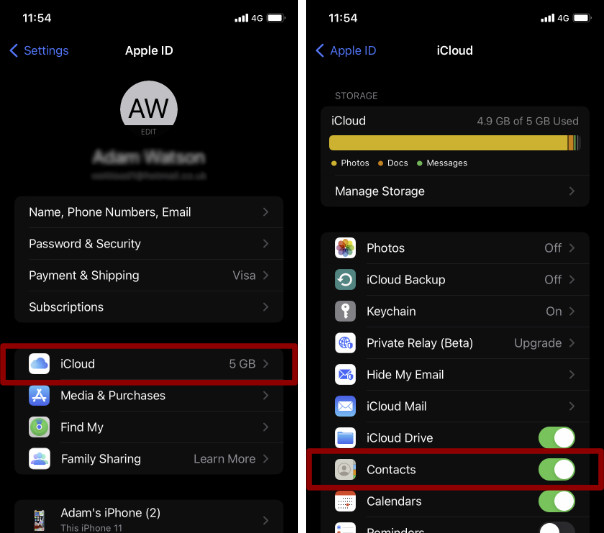
- Ahora, en tu ordenador, abre un navegador de internet y ve a iCloud.com y regístrate con tu Apple ID.
- Selecciona Contactos > haz clic en el icono del engranaje en la esquina inferior izquierda de la pantalla > clic en Seleccionar Todo.
- Clic en el icono del engranaje una vez más y selecciona “Exportar vCard”.
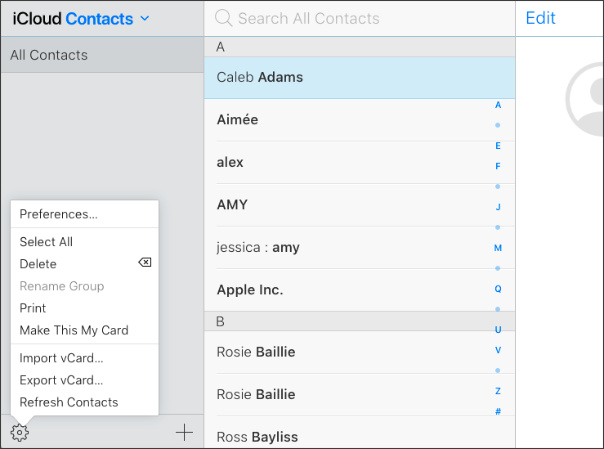
Luego, podrás importar tus vCards guardadas en tu dispositivo Android:
- Transfiere tus vCards copiadas a tu dispositivo Android. Hay varias maneras de hacerlo. La manera más sencilla es conectar el dispositivo a tu ordenador a través de USB, luego copiar esos archivos en tu almacenamiento interno / tarjeta SD.
- Abre la app Contactos en el Android, toca sobre el icono de menú > Ajustes > Importar.
- Selecciona “archivo .vcf”, luego escoge la cuenta a la que desea importar los contactos.
- Selecciona tus archivos vCard a importar.
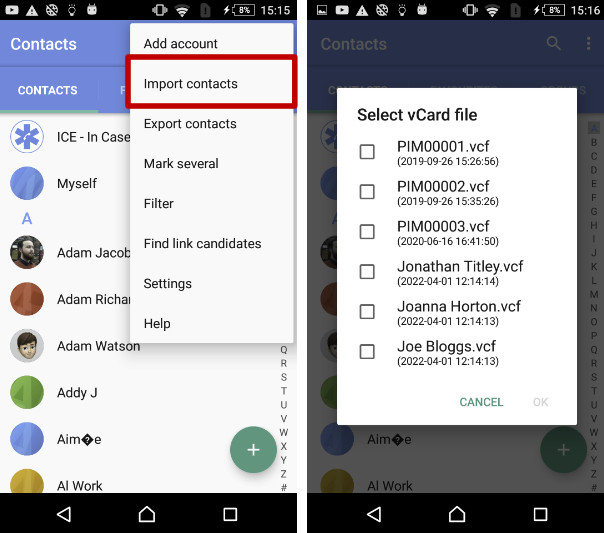
Ventajas
- No hacen falta apps o servicios adicionales.
Desventajas
- Inconveniente – muchos más pasos requeridos para conseguir los mismos resultados que los otros métodos de esta guía.
Conclusiones
Estos son los cinco mejores métodos para transferir contactos de iPhone a Android. Cada uno ofrece ventajas únicas, haciendo que algunos sean más apropiados que otros, dependiendo de las necesidades de cada individuo. Las opciones más eficientes incluyen:
- Contact Transfer: Ideal para transferencias rápidas y eficientes. Puedes escoger todos los contactos o seleccionar contactos específicos. La app luego los transferirá directamente entre dispositivos sin usar servicios en la nube.
- Copia de Seguridad en Google Drive: Transfiere todos los contactos a través de una copia de seguridad en la nube. Tras hacer una copia de seguridad de tus contactos de iPhone en Google Drive, simplemente abre la app Contactos en tu Android y estará lista para ser usada. Simple y efectiva, pero le falta la opción de transferir contactos específicos.
¡Gracias por leernos!
 Editor:
Editor:Wide Angle Software